Windows 10 birleştirme adımları
Aşama 1 – İlk önce hesabınıza yönetici olarak giriş yapın. Bu önemli!
Adım 2 – Açık Benim bilgisayarım ve dosya gezginine gidin.
Aşama 3 – Birleştirmek istediğiniz sürücüye sağ tıklayın. Özellikler'e tıklayın.
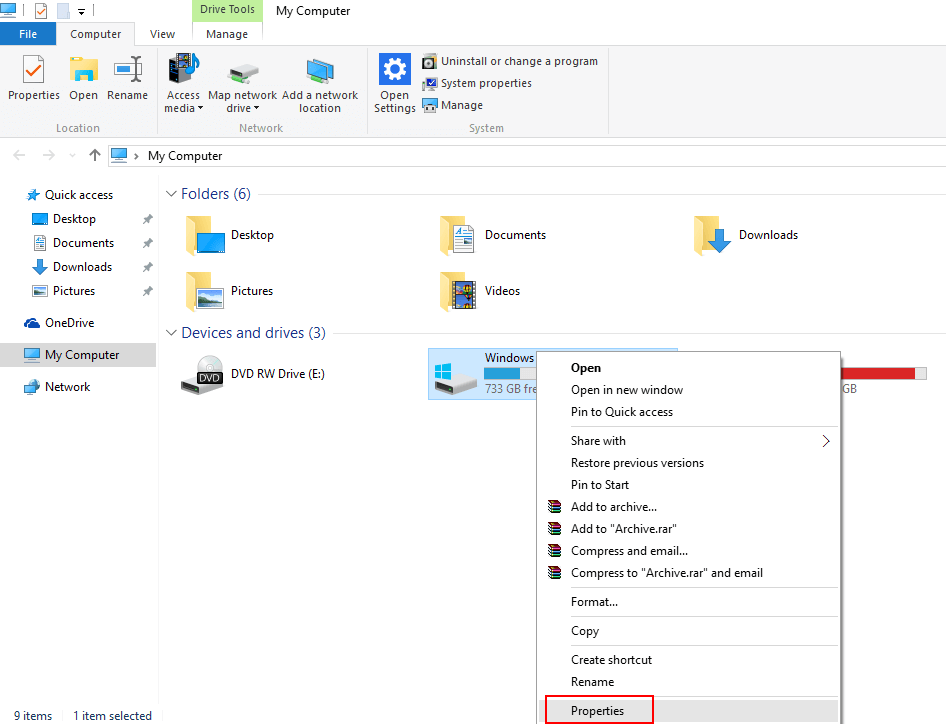
4. Adım – Şimdi seç Araçlar Sekmesi ve Optimize Et'e tıklayın.
Adım 5 – Şimdi, aşağıda gösterildiği gibi Optimize Et'e tıklayın.
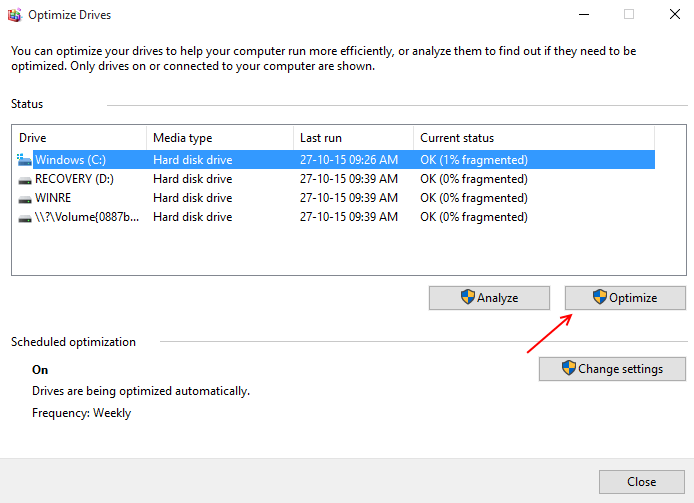
Okuyun:Her tür Windows 10 önbelleği nasıl temizlenir
Windows 10'unuzu Birleştirmek Neden İyi Bir Fikirdir ve Nasıl Yapılır?
Aklımıza gelen ilk soru şu oluyor. Defraging kelimesi aslında ne anlama geliyor? Yani Birleştirme, parçalanma miktarını azaltmaya yardımcı olan süreçtir. Şimdi aklımıza gelen ikinci soru Fragmentation ne anlama geliyor. Parçalanma aslında verilerimizin dağınık bir şekilde saklanmasıdır. Bilgisayar belleğinde, verilerimizi depolamak için büyük sürekli bellek blokları (parçalar olarak adlandırılır) yapılır. Blok boyutu veri boyutunu aştığında, veriler birden fazla bloğun etrafına dağılır.
Okuyun:Windows 10 nasıl daha hızlı yapılır
Birleştirme, yalnızca sabit sürücümüzün gerektirdiği bakım görevidir. Biz bile PC'nin daha sorunsuz çalışmasını istiyoruz, bu yüzden birleştirme bunu başarmamıza yardımcı oluyor. Birleştirme, diskimizde depolanan veriler ve dosyalar zamanla parçalandığından, düzenli aralıklarla gerçekleştirilmelidir, bu nedenle verilere sorunsuz bir şekilde erişmek için birleştirme gereklidir.
Teknik anlamda birleştirme, sabit diskin tüm sektörlerini / sayfalarını sıralı bir sırayla yığmaktır, tüm sayfalar birbirine yakın olacak şekilde uygun bir sıraya göre düzenlenmiştir. diğer. Bu, dosyalara daha kolay ve daha kısa sürede erişmenize yardımcı olur. Bu, kitaptaki sayfalara benzer. Şimdi sayfaları sıraya koymakta bir zorluk geliyor, çünkü diğer bazı dosyaların farklı parçalarının kaldırılması ve birleştirilmiş düzen için yer açılması gerekiyor.
Okuduktan sonra aklımıza gelen bir sonraki soru şudur:
Birleştirmeye İhtiyacım Var mı?
Bilgisayar dünyasının ilk günlerinde cevap evetti, ancak zaman değiştikçe teknoloji ilerledikçe cevap da değişiyor.
Katı Hal Sürücüsü: Daha önceki günlerde SSD döner tablayı kullanmadıkları için birleştirme işlemi gerektirmeyen kullanılmıştır. depolama, plakanın hareketi olmadığından, sürücünün çeşitli bölümlerinden okumak ve yazmak için fazladan zaman gerektirmez. Bu nedenle, birleştirme performansı iyileştiremez.
Şimdi herhangi bir katı hal olmayan sürücü kullanıyorsanız, kesinlikle birleştirmeye ihtiyacı var.
Birleştirme nasıl yapılır?
Birleştirme işlemi olarak bilinen özel bir araç tarafından yapılır. Disk Son işletim sistemlerinin çoğunda yerleşik olarak gelen birleştirici. Araç, işlevlerini düzenli aralıklarla otomatik olarak gerçekleştirir, herhangi bir işlem yapmanıza gerek yoktur. bunun için bir eylem tetikleyin. Sık sık olmasını istiyorsak, dönem miktarını kendimize göre değiştirebiliriz. ihtiyaç.
Aşağıda, Windows işletim sisteminin farklı sürümlerine göre birleştirici işlevinin gerçekleştirildiği farklı yollar verilmiştir.
Windows Xp: Windows xp işletim sistemini birleştirmek için diskimizi kendimiz birleştirmemiz gerekir. Windows xp işletim sistemini birleştirmek için izlenmesi gereken adımlar şunlardır: -
- Başlat menüsüne tıklayın.
- Ardından Çalıştır seçeneğine tıklayın ve Dfrg.msc yazın ve ardından enter tuşuna basın.
- Ardından diskimizi kolayca birleştirebileceğimiz bir disk birleştirici açılacaktır.
Windows Vista:
- Başlat'ı, ardından tüm programları, ardından aksesuarları, ardından sistem araçlarını ve ardından disk birleştiriciyi seçin.
- Bir açılır pencere oluşursa, geçerli yönetici veya oturum açma şifrelerinizi girin.
- Son olarak, sürücünüzün birleştirilmesi için Şimdi Birleştir'e tıklayın.
Windows 7 ve 8: Bu tür işletim sisteminin manuel birleştirmeye ihtiyacı yoktur; programlanmış bir tarih ve saatte otomatik olarak çalışır. Sadece sürecin periyodik ve sorunsuz bir şekilde yapıldığını kontrol etmemiz gerekiyor, bu kontroller için aşağıdaki adımların gerçekleştirilmesi: -
- Başlat menüsünü açın.
- Birleştirme yazın.
- Şimdi “Disk Birleştirici” pencerelerini açın ve istenen programa göre çalıştığından emin olun. Ayrıca, gerçekleştirilen son Birleştiricinin durumunu ve ayrıca sürücünüzde kalan parça sayısının durumunu da söyler.
MAC işletim sistemi: Mac işletim sistemi bile manuel birleştirme gerektirmez, işlem otomatik olarak gerçekleştirilir. Sadece gerekli bakımı kontrol etmemiz gerekiyor. Bu bakım, Stellar Drive Defrag adlı bir araç tarafından yapılır.
Hatırlanacak noktalar:
- Birleştiricinin gerektirdiği süre birkaç dakikadan başlayıp birkaç saate kadar uzayabilir; tamamen birleştirilecek diskin boyutuna ve hacmine ve ayrıca gereken birleştirme derecesine bağlıdır.
- Birleştirici, arka planda çalışan bir araçtır, bu nedenle bir kişinin çalışması, birleştiricinin çalışmasıyla durdurulmaz.
- Birleştiricinin çalışması sırasında belirli bir sürücü başka bir program tarafından kullanılıyorsa; biçimlendirme amaçlı olabilir. O zaman Birleştirme yapılamaz.
- Birçok sürücüden var Ağ sürücüleri hangi birleştirilemez.
- Sürücünün durumu gösterilmiyorsa, sürücüde bir sorun olduğunu ve mümkün olan en kısa sürede düzeltmeye çalışmamız gerektiğini gösterir.
- içindeki dosyalar Geridönüşüm kutusu Birleştirici tarafından dahil edilmez. Ayrıca Bootsect DOS, Safeboot fs, Safeboot csv, Safeboot rsv, Hiberfil sys, Memory dmp ve Windows sayfa dosyası gibi dosyaları içermez.
- Şans eseri birleştirici çalışmıyorsa veya manuel olarak başlatamıyorsanız, bu da düzgün çalışmadığının bir göstergesidir. Onarmak için komut istemine aşağıdaki komut yazılmalıdır.
chkdsk
Sonuç:
Birleştirme esastır, çünkü programlar daha hızlı çalışırken performans hızının artmasına yardımcı olur, kullanım ömrünün uzatılmasına yardımcı olur. sabit disk, sürücünün mekanik kısmı daha az iş yaptığından, yüksek düzeyde güvenlik elde edilmesine yardımcı olur, ayrıca iyileştirmeye yardımcı olur pil hayat. Bu nedenle birleştirme, bir kişinin dosyalara verimli bir şekilde erişmesine yardımcı olan pek çok fayda sağlar, bu nedenle Birleştirme iyi bir fikirdir ve iyi sonuçlar için gerçekleştirilmelidir.


